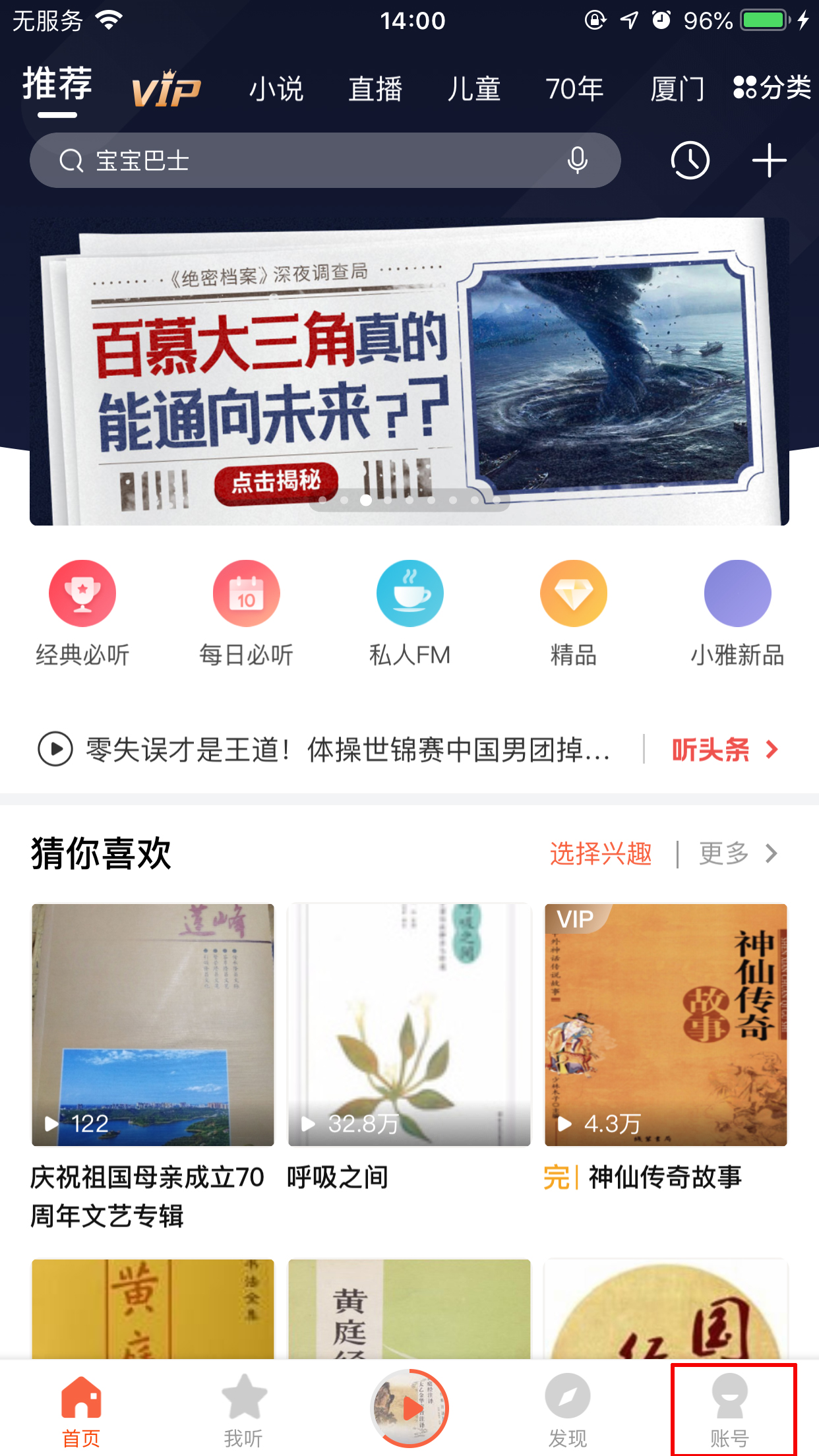一些朋友使用心理帮帮APP的过程里,还不熟悉设置语音留言的操作,而接下来小编就讲解心理帮帮APP设置语音留言的操作流程,希望可以帮助到你们。
心理帮帮APP设置语音留言的操作流程
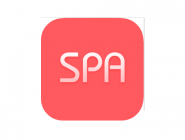
1、打开心理帮帮,点击右下角的【我的】,然后点击上方的【头像】;(如下图)
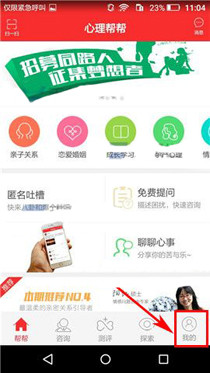
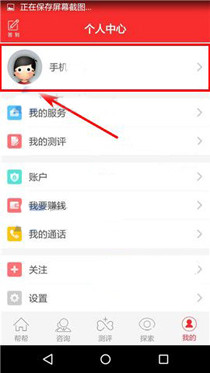
2、把屏幕向上拉取,然后点击下方的【语音留言】;(如下图)
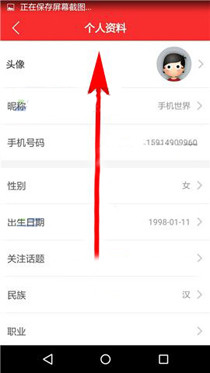
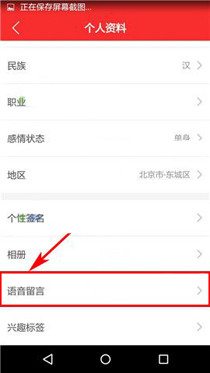
3、点击下方的【按钮】,就可以开始录制语音留言,然后点击【确认】即可。(如下图)
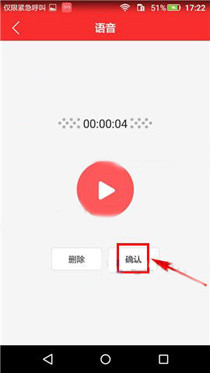
上文就讲解了心理帮帮APP设置语音留言的操作流程 ,希望有需要的朋友都来学习哦。
以上内容就是乐呵呵网小编为大家带来的心理帮帮APP设置语音留言的操作流程,希望会对大家有所帮助,更多相关攻略请关注乐呵呵网浏览器中文网(www.乐呵呵网.net)。